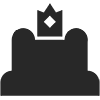Il mondo delle tavolette grafiche è grande e variegato. E' molto difficile per me dare consigli su misura per tutti perché ci sono moltissimi aspetti da valutare, non esiste una tavoletta "migliore" in assoluto ma c'è quella migliore a seconda delle proprie esigenze.
Hai bisogno di disegnare in viaggio oppure di stare casa?
Daresti priorità alla grandezza e accuratezza dello monitor, oppure al risparmio?
Possiedi già un computer oppure no?
Queste sono solo alcune delle tante domande che potrei farti, e che tu stesso devi porre a te stesso per poter decidere. Vediamo se riesco a darti una mano.
iPad
Se non hai un computer o vuoi disegnare anche fuori casa avendo a disposizione anche uno schermo integrato...
In questo caso la scelta migliore per te potrebbe essere un iPad. Oltre al fatto che ti può permettere di navigare, scrivere documenti, compilare fogli di calcolo, creare presentazioni, gestire le mail e molto altro, questi device permettono anche di disegnare in modo molto spontaneo e naturale se si usa una Apple Pencil. La spesa minima in questo caso sono circa 400€ (iPad+Apple Pencil) ma si più arrivare anche a migliaia di euro, a seconda del modello e della potenza che vogliamo. In ogni caso l’esperienza di disegno non sarà condizionata dal prezzo, e sarà piacevole in ogni caso.
In questo caso la scelta migliore per te potrebbe essere un iPad. Oltre al fatto che ti può permettere di navigare, scrivere documenti, compilare fogli di calcolo, creare presentazioni, gestire le mail e molto altro, questi device permettono anche di disegnare in modo molto spontaneo e naturale se si usa una Apple Pencil. La spesa minima in questo caso sono circa 400€ (iPad+Apple Pencil) ma si più arrivare anche a migliaia di euro, a seconda del modello e della potenza che vogliamo. In ogni caso l’esperienza di disegno non sarà condizionata dal prezzo, e sarà piacevole in ogni caso.
iPad Pro 11” - iPad Pro 12,9”
Con questi due iPad Pro puoi usare anche questa Apple Pencil, versione 2.
Con questi due iPad Pro puoi usare anche questa Apple Pencil, versione 2.
Insieme all’iPad dovrai munirti anche di un’applicazione per il disegno. Le più apprezzate al momento sono Procreate (costo 11€) e Clip Studio Paint (costo 25€ ogni anno). Puoi comprarle direttamente dall’App Store.
Un’altra cosa molto interessante degli iPad è che, con l’applicazione Astropad (costo 33€) , puoi collegarli al tuo computer Mac e usarli proprio come se fossero una tavoletta grafica!
Tavolette Grafiche
Se hai un computer, vuoi lavorare su quello e pensi che non avrai mai bisogno di disegnare fuori casa... A questo punto probabilmente stai cercando proprio una tavoletta grafica. Beh, ce ne sono tantissime, quindi cerchiamo di fare un po’ di chiarezza su quale potrebbe fare al caso tuo.
Le tavolette che consiglio sempre a chi è alle prime armi e non ha mai disegnato in digitale sono le OneBy Wacom o le Wacom Intuos, ovvero tavolette senza schermo. Sono meno intuitive di quelle con lo schermo, ma anche molto più economiche e adatte alle tasche di tutti. In questo modo non ti ritroverai a fare subito un acquisto costoso e avrai tempo di capire se il disegno digitale ti piace oppure no. Si parte dai 40€:
La OneBy Wacom è la tavoletta più semplice che esista. Si collega al computer con l’USB.
Le Wacom Intuos sono molto simili alle OneBy, con qualche feature in più: si possono collegare al PC tramite USB e Bluetooth, inoltre con l’acquisto si hanno in omaggio anche dei software per disegnare.
Se vuoi lavorare su una tavoletta senza schermo, ma ti interessa anche avere una maggiore precisione e accuratezza, potrebbero interessarti le Intuos Pro. Sono più costose delle Intuos normali perché sono tavolette pensate per utenti più esperti.
Tutte le tavolette che ti ho linkato finora si trovano in varie dimensioni: Small, Medium o Large. Visto che la superficie della tavoletta dovrà rifarsi alle proporzioni del tuo schermo, prendere una tavoletta di taglia più grande potrebbe avere senso in presenza di uno schermo, appunto, più grande.
Tutte le tavolette che ti ho linkato finora si trovano in varie dimensioni: Small, Medium o Large. Visto che la superficie della tavoletta dovrà rifarsi alle proporzioni del tuo schermo, prendere una tavoletta di taglia più grande potrebbe avere senso in presenza di uno schermo, appunto, più grande.
Se sei già un fiero possessore di tavolette grafiche e vuoi finalmente una tavoletta con schermo su cui disegnare... Le Wacom Cintiq fanno davvero al caso tuo. In questo caso i prezzi si alzano un po’, ma potrebbe valerne la pena.
Ti consiglio la Wacom One se vuoi la tavoletta con schermo pensata per chi ha un budget ridotto, ma vuole comunque uno strumento che lo accompagnerà nel tempo. Ha uno schermo di piccole dimensioni e fuziona alla perfezione in combo con PC portatili essendo anche facile da trasportare.
Ti consiglio la Wacom Cintiq 16" se preferisci uno schermo di medie dimensioni.
Ti consiglio la Wacom Cintiq 22" se invece vuoi avere uno schermo grande su cui lavorare anche a costo di sacrificare un po’ di spazio sopra la scrivania. In tutti e tre i casi ti servirà un computer con una porta USB libera, un ingresso HDMI e una presa di corrente libera
Infine ci sono le Cintiq Pro, che sono strumenti adatti a chi deve lavorare professionalmente con la gestione colori e ha bisogno di totale fedeltà nella resa cromatica. Consiglio queste tavolette solo a utenti veramente esperti e navigati, perché prenderne una si tratta di un grande investimento economico.
Mi capita spesso di consigliare Wacom perché è una marca che uso da anni e della quale mi fido molto. Ho recensito quasi tutti i prodotti attraverso due video, che puoi trovare qui:
Nota bene: prima di comprare una qualsiasi tavoletta ricordati di controllare le specifiche e verificare se il tuo computer ha tutti gli ingressi necessari per poterla utilizzare da subito. Ad esempio: le tavolette con schermo richiedono un ingresso USB, un ingresso HDMI e una presa di corrente libera.
Se volessi comprare una Cintiq e avessi già un Mac, per esempio, avresti bisogno di comprare anche un adattatore aggiuntivo per collegare il cavo HDMI al tuo ingresso DisplayPort/USB-C!
Programmi per PC
Se hai comprato una tavoletta e non sai con quale programma per PC utilizzarla, qui ce ne sono alcuni molto amati:
Krita (Gratis) - Gimp (Gratis) - FireAlpaca (Gratis) - Medibang Paint Pro (Gratis) - Clip Studio Paint (25€ all’anno) - Photoshop (25€ al mese) - Affinity (54€, una sola volta)
Marche Alternative
Ci sono molte marche alternative che sono assolutamente valide da tenere in considerazione e, talvolta, possono permetterti di risparmiare un po’. Qual è la sostanziale differenza tra una Wacom e queste altre tavolette? Piccole cose in grado di fare una grande differenza, come i driver più efficienti e compatibili, l’assistenza telefonica in italiano ecc.
Posso metterti qui di seguito alcune tavolette sulle quali ho letto dei pareri positivi:
Supporto Tecnico
Infine, nel caso dovessi aver bisogno di aiuto con un tuo recente acquisto, ti lascio tutte le pagine di supporto dei vari marchi che ti ho menzionato sopra.
Spero di essere stata d’aiuto!